Az RMVB videót nem lehet folyékonyan megnyitni a médialejátszón? Ha többet szeretne megtudni erről a formátumról, és megfelelő megoldást szeretne találni a problémára, kövesse ezeket a részletes utasításokat. Tájékoztatást nyújtunk az RMVB-ről és az RMVB-fájlok lejátszásának számos módjáról. Ha konvertálnia kell az RMVB formátum és más népszerű formátumok között, lépésről lépésre útmutatót adunk. Ezen túlmenően válaszolunk néhány olyan kérdésre, amelyek érdekelhetik.
1. rész. Mi az RMVB formátum?
A RealNetworks által bevezetett RMVB a RealMedia Variable Bitrate rövidítése. Az RMVB a RealMedia (RM) tárolóformátum változó bitsebességű kiterjesztése. Az .rmvb fájlkiterjesztést használja. Az RMVB az MPEG-4 Part 10-et használja, ami kisebb mérethez és alacsonyabb bitsebességhez vezet, miközben a minőség továbbra is viszonylag magasan tartható. Az RMVB-t általában fájlok tárolására használják, és nagyon népszerű Ázsiában, különösen a kínai televíziós epizódokban és filmekben. A gyenge kompatibilitás miatt azonban a legtöbb mainstream médialejátszó, például a Windows Media Player és a QuickTime nem támogatja ezt a fájlformátumot. Ha RMVB fájlokat szeretne lejátszani, előfordulhat, hogy telepítenie kell egy adott RMVB-lejátszót, vagy konvertálnia kell az RMVB-t más formátumokba.
2. rész. Hasonlítsa össze az RMVB-t más fájlformátumokkal
RMVB VS AVI
Az AVI-t a Microsoft fejlesztette ki, és egy fájltárolóban video- és hangadatokat is tartalmazhat. Szinte minden mainstream médialejátszó képes megnyitni az AVI-t, míg az RMVB csak meghatározott szoftver telepítésével játszható le. Az AVI kiváló vizuális minőséget biztosít, így az AVI videók mérete elkerülhetetlenül nagy, és a megnyitási folyamat sebessége meglehetősen alacsony. Az RMVB fájlok bitsebessége mindig kisebb és alacsonyabb, miközben megőrzi a videó minőségét. Ha nagyobb figyelmet szentel a kompatibilitási problémának, válassza az AVI-t, és ha kisebb méretben szeretné megtartani a videót, az RMVB-t részesítse előnyben.
RMVB VS MOV
A MOV egy multimédiás formátum, amelyet elsősorban fájlok mentésére használnak. Az Apple fejlesztette ki, és tömörítési algoritmust használ. A MOV-fájlok több műsorszámot tartalmaznak, például videót, hangot és feliratokat; a fájlokat egyszerűen szerkesztheti anélkül, hogy át kellene írnia az adatokat. Ez a funkció megnehezíti a játékot. Az RMVB fájlokat jellemzően multimédiás tartalom tárolására használják, ami Ázsiában, különösen Kínában népszerű. A kínaiak ezt a formátumot alkalmazzák filmekre és televíziós epizódokra.
RMVB VS MP4
Az MP4 az MPEG-4 Part 14 rövidítése. Ez egy multimédiás tároló, amely eszközökön, platformokon, mobilokon és böngészőkön használható. Ez azt jelenti, hogy szinte nem kell konvertálnia más formátumba MP4 fájl lejátszásakor. Az RMVB népszerű a fájlmegosztásban, és kisebb méretű. Mind az MP4, mind az RMVB lehetővé teszi a kiváló minőségű videót, de néha az MP4-fájlokhoz hosszú ideig kell várni a puffereléssel, mielőtt megnézné a tartalmat, míg az RMVB-vel kompatibilitási probléma van. A zökkenőmentes működéshez mindig további szoftverekre van szükség. A méretproblémát illetően azonban az RMVB mindig kisebb fájlmérettel rendelkezik, ha az MP4 és az RMVB fájlok minősége azonos.
3. rész RMVB videók megnyitása és lejátszása
Ha RMVB fájlokat szeretne lejátszani, telepítse a RealPlayert, amely kompatibilis számos videó formátummal, mint például RMVB, MP4, 3GP, stb. A RealPlayer az RMVB hivatalos lejátszója, és jól illeszkedik az RMVB-hez. A VLC egy másik jó választás. Ez is egy híres RMVB játékos. A VLC Player támogatott Mac, Windows és Linux rendszeren. Meg tudja nyitni a legtöbb formátumot és kodeket. Ezenkívül az 5K Player, egy modern stílusú lejátszó, az RMVB formátumokat is támogatja. Használhatja videók letöltésére számos webhelyről, például a YouTube-ról.
4. rész: Videóformátumok konvertálása
Néha segítségre lehet szükséged videók feltöltéséhez és lejátszásához bizonyos formátumokban általános platformokon vagy mobileszközökön. Ekkor a videofájljait más formátumba kell konvertálnia. Őszintén ajánljuk ArkThinker Video Converter Ultimate neked. Ez a többfunkciós eszköz segít videóit más formátumba konvertálni, és videóit szerkeszteni. Egy tömör és elegáns oldalon könnyen megtalálhatja a szükséges funkciókat. Használatához részletes útmutatást is adunk. Csak töltse le és tapasztalja meg saját maga.
Gyors lépések a formátum konvertálásához
Töltse fel a célfájlt
Fájljait áthúzhatja és a középső részre ejtheti, vagy kattintson a gombra Fájlok hozzáadása gombot a fájl hozzáadásához.

Válasszon formátumot
Kattintson a melletti nyílra Mindent konvertálni erre mezőbe, és menjen végig a Videó, Hang és Eszköz oszlopban található választáson. Válassza ki a kívántat.
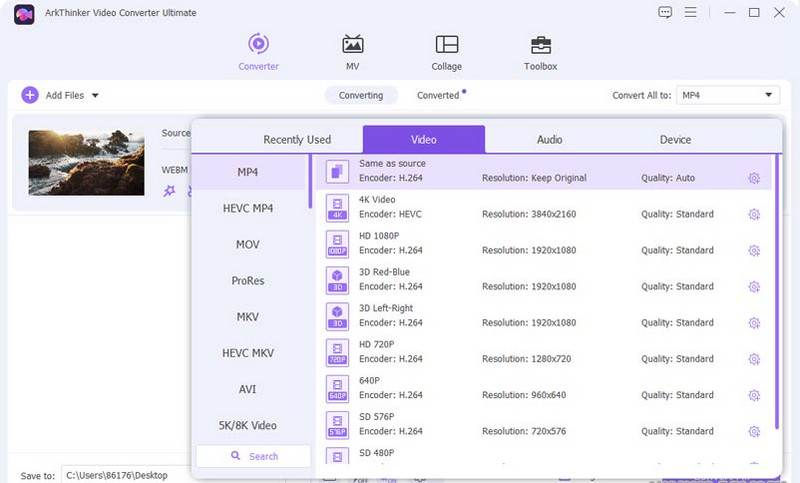
Kezdje el a fájl konvertálását
Válasszon ki egy mappát a bal alsó sarokban található Mentés ide gomb megnyomásával a fájl mentéséhez, majd kattintson a gombra Összes konvertálása gombot a szerkesztett videó eléréséhez.
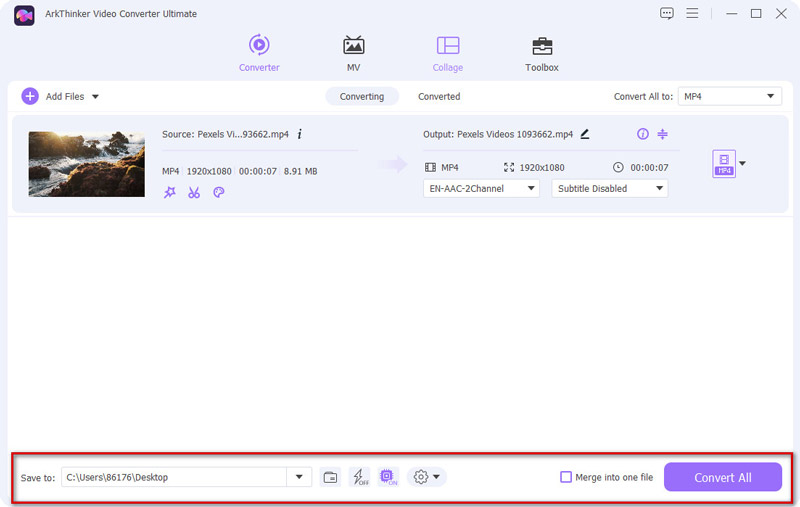
5. rész: Gyakran Ismételt Kérdések az RMVB-vel kapcsolatban
-
Miért nem tudja a VLC lejátszani az RMVB-t?
Az okok különbözőek. Először is, valószínűleg technikai problémák vannak, és az RMVB fájlok megsérülhetnek, vagy bizonyos adatok és információk elvesztek a letöltési folyamat során. Ezenkívül, mivel különféle video- és audiokodekek találhatók RMVB formátumban, nem tudja zökkenőmentesen lejátszani az RMVB fájlokat, ha a szükséges kodek nincs benne a VLC lejátszóban. Ekkor frissítenie kell a VLC Playert a legújabb verzióra.
-
Mik az RMVB hátrányai?
Az RMVB formátumú videók csak az ezt a formátumot támogató további szoftverek telepítésével játszhatók le. Továbbá az RMVB fájlok csak letöltés után, míg a mainstream formátumú videók letöltés közben tekinthetők meg.
-
Hogyan konvertálhatok RMVB fájlt?
Számos eszköz használható az RMVB más formátumokká konvertálására. Például VLC Player. Megnyitása után lapozhat a Média részre, és nyomja meg a gombot Konvertálás/Mentés. Ezután adja hozzá a célfájlt, és érintse meg a Konvertálás/Mentés gomb. A következő ablakban kattintson a melletti nyílra Profil és válassza ki a kimeneti formátumot. Végül válassza ki Tallózás, majd válasszon mappát a fájl mentéséhez. Csak nyomja meg Rajt.
Konvertálja a fájlformátumokat veszteségmentesen
A videoformátum az a tároló, amely hangot, videót, feliratokat és bármilyen más metaadatot tárol.
Fájl konvertálása mostGyakori fájlformátumok
- Mi az MP4 és hogyan lehet megnyitni, konvertálni, szerkeszteni az MP4-et
- Mi az MP3 és hogyan lehet megnyitni/konvertálni
- Mi az a MOV és hogyan lehet megnyitni/konvertálni
- Mi az a FLAC és hogyan lehet megnyitni/konvertálni
- Mi az AVI és hogyan kell játszani, megnyitni, konvertálni
- Minden a WAV-ról: információ, megnyitás és konvertálás
- MKV formátum: Bevezetés, MKV megnyitása és konvertálása
- M4A audiofájl: mi az és hogyan kell lejátszani
- AMV formátum: Bevezetés és tippek az AMV formátum szerkesztéséhez és konvertálásához



